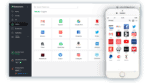RoboForm-Test: schnelle Experten-Zusammenfassung
RoboForm hat den Ruf, einer der besten Passwort-Manager für preisbewusste Benutzer zu sein. Deshalb habe ich beschlossen, es auf meinen PC, Mac, mein iPhone und mein Android-Gerät herunterzuladen, um es auszuprobieren und selbst herauszufinden, ob das stimmt.
Insgesamt bin ich von RoboForm wirklich beeindruckt. Es ist gut durchdacht, einfach zu bedienen und intuitiv, mit vielen Standardfunktionen für die Passwortverwaltung, wie z.B.:
- 256-Bit-AES-Verschlüsselung.
- Zwei-Faktor-Authentifizierung (2FA).
- Passwort-Prüfung.
Die zusätzlichen Funktionen von RoboForm sind wirklich gut umgesetzt – 2FA-Apps von Drittanbietern wie Google Authenticator lassen sich problemlos mit RoboForm synchronisieren, und ich hatte keine Probleme mit der gemeinsamen Nutzung von Passwörtern und Notizen durch verschiedene Benutzer und Konten. Die Funktionen von RoboForm zum Ausfüllen von Formularen sind ebenfalls eine einzigartige Zeitersparnis, da sie die Navigation in komplexen Webformularen mit einem einzigen Klick ermöglichen.
RoboForm verfügt jedoch nicht über einige der zusätzlichen Funktionen, die andere Konkurrenten anbieten, wie z.B.: Dashlanes VPN und den automatischen Passwortwechsler mit einem Klick, Keepers verschlüsselte Speicher- und Nachrichten-App, oder 1Passwords einzigartiger Reisemodus (versteckte Tresore) und virtuelle Zahlungskarten. Und obwohl RoboForm jetzt eine Form der Überwachung von Datenschutzverletzungen anbietet, handelt es sich dabei um eine weitaus einfachere Version als bei anderen Passwort-Managern.
Dennoch ist RoboForm preiswerter als viele Premium-Konkurrenten (und mit diesem Rabatt von 42%), sogar noch günstiger), mit erschwinglichen Premium-Tarifen für Einzelpersonen und Familien. Ein Vorteil von Roboform ist, dass es auf Deutsch verfügbar ist (mit Ausnahme von Mac) und dass alle RoboForm-Tarife mit einer 30-Tage-Geld-zurück-Garantie ausgestattet sind, so dass Du die Software ohne Risiko ausprobieren kannst.
| 🏅 Gesamtrang | 3 von 51 Passwort-Managern |
| 🔐 Verschlüsselung | 256-bit AES |
| 🎁 Kostenloser Tarif | Unbegrenzte Passwörter, 1 Gerät |
| 💸 Preise | Ab 0,99 $/Monat |
| 💰 Geld-zurück-Garantie | 30 Tage (+30 Tage kostenlose Testversion) |
| 📀 Betriebssysteme | Windows, Android, Mac, iOS |
| UI auf Deutsch | Ja (nicht für Mac) |
ROBOFORM TESTEN (30 TAGE RISIKOFREI)
RoboForm Vollständiger Testbericht

RoboForm ist einer der besten Passwort-Manager in 2024, wenn Dein Budget klein ist. Er bietet weniger Funktionen als viele seiner Konkurrenten, aber seine Passwortüberprüfung, die Zwei-Faktor-Authentifizierung und die Funktionen zum Ausfüllen von Formularen machen ihn zu einem Passwort-Manager der Spitzenklasse.
Außerdem ist er einfach zu bedienen, zuverlässig und erschwinglich. Die kostenpflichtigen Tarife gehören zu den günstigsten auf dem Markt, und sowohl die Einzel- als auch die Familientarife umfassen eine risikofreie 30-Tage-Geld-zurück-Garantie.
RoboForm Sicherheitsmerkmale
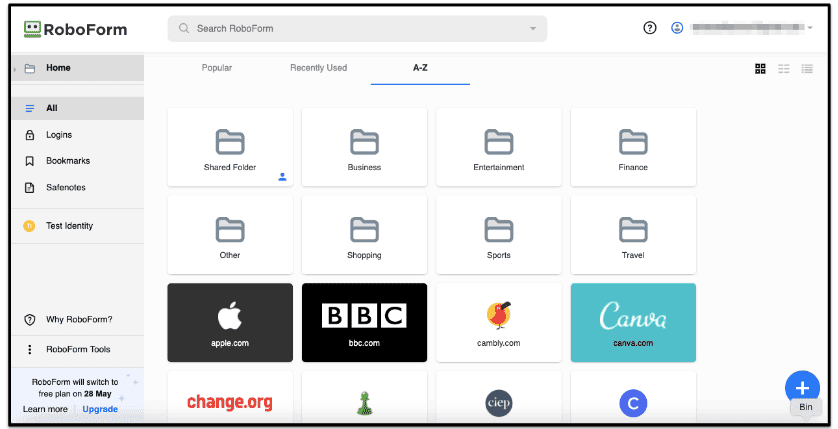
RoboForm speichert Benutzerpasswörter auf seinen Servern, was die Synchronisierung mehrerer Geräte, die gemeinsame Nutzung von Passwörtern und den Fernzugriff auf den Tresor ermöglicht. Das bedeutet auch, dass die Server mit den stärkstmöglichen Verschlüsselungsalgorithmen geschützt werden müssen.
RoboForm schützt die Benutzerdaten mit einer lokalen und durchgängigen 256-Bit-AES-Verschlüsselung, die auch von vielen Banken und Militärs auf der ganzen Welt verwendet wird.
Lokale Verschlüsselung bedeutet, dass alle Deine Daten lokal auf Deinem Gerät mit Deinem Master-Passwort (das RoboForm nicht kennt) ver- und entschlüsselt werden, bevor sie an die Server von RoboForm gesendet werden. Und die End-to-End-Verschlüsselung, die für die gemeinsame Nutzung von Passwörtern verwendet wird, bedeutet, dass nur der Absender und der/die beabsichtigte(n) Empfänger den „Schlüssel“ zur Entschlüsselung der Daten haben. All dies bedeutet, dass Deine Daten selbst im Falle eines Angriffs auf die Server von RoboForm oder im Falle einer behördlichen Vorladung absolut sicher sind.
Zusätzlich zu diesen Sicherheitsprotokollen bietet RoboForm die meisten Funktionen, die ich von einem hochwertigen Passwort-Manager erwarte, darunter:
- Passwort-Tresor
- Zwei-Faktor-Authentifizierung (2FA)
- Passwortgenerator
- Sicherheitscenter
- Notfallzugriff
- Passwörter für Apps
- Sichere Freigabe
- Automatisches Ausfüllen von Formularen
- Speicherung von Lesezeichen
Passwort-Tresor
Der Passwort-Tresor von RoboForm ist über die Desktop-App, die Web-App, die Browser-Erweiterung und die mobilen Apps zugänglich.
Im Tresor von RoboForm kannst Du Logins und Passwörter, Website-Lesezeichen, Safenotes, Identitäten und Kontakte speichern. Die Funktionen von RoboForm zum Ausfüllen von Formularen (auf die weiter unten näher eingegangen wird) sind bei weitem die besten, die es gibt. Das liegt vor allem an den detaillierten Angaben im Abschnitt „Identitäten“, der alle Arten von persönlichen Informationen, Ausweisen, Bankkonten, Kreditkarten und vieles mehr enthält.
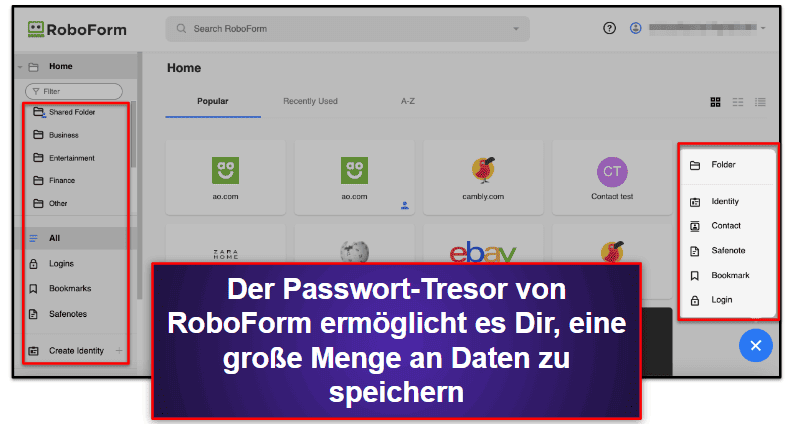
Auch die Organisation Deines Tresors ist sehr einfach. Du kannst entweder alle Einträge im Haupt-Tresor belassen oder alles in Ordnern und Unterordnern organisieren – von denen Du so viele erstellen kannst, wie Du möchtest. RoboForm ermöglicht Dir auch das „Klonen“ von Einträgen, so dass Du dieselbe Anmeldung problemlos in mehreren Ordnern (auch in gemeinsamen Ordnern) speichern kannst. Wenn ein Eintrag aktualisiert wird, bietet RoboForm automatisch an, alle identischen Einträge an anderer Stelle in Deinem Tresor zu aktualisieren.
Das manuelle Hinzufügen neuer Einträge ist sehr einfach. Dazu klickst Du einfach auf das große „Plus“-Zeichen in der unteren rechten Ecke der Hauptschnittstelle und wählst die Art des Eintrags aus, den Du erstellen möchtest. Der einfachste Weg, Deinem Tresor neue Logins hinzuzufügen, ist jedoch die Browsererweiterung, die neue oder geänderte Anmeldedaten automatisch speichert, sobald Du Dich bei einem Konto anmeldest.
Insgesamt ist die RoboForm-Passwortdatenbank ziemlich fehlerfrei, und die Menge an Details, die Du im Tresor speichern kannst, ist besser als bei den meisten Passwort-Managern. Einige andere Passwort-Manager, wie z.B. Keeper, ermöglichen es Dir, Dateien und Fotos zu einzelnen Einträgen hinzuzufügen, was so ziemlich das Einzige ist, was dem Tresor von RoboForm fehlt und was ich gern irgendwann einmal hinzugefügt sehen würde.
Die Verwendung Deiner gespeicherten Logins und anderer Details ist ebenfalls ein sehr reibungsloser Prozess. Wenn Du auf einen Eintrag in Deinem Tresor klickst, wirst Du auf die betreffende Website weitergeleitet und automatisch angemeldet. Alternativ kannst Du auch auf die 3 Punkte rechts klicken und erhältst alle Optionen zur Verwaltung oder Bearbeitung des Eintrags.
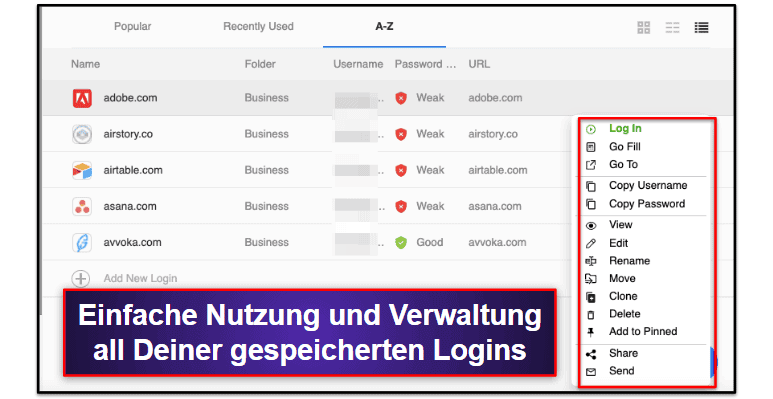
Insgesamt ist der Tresor von RoboForm einer der besten auf dem Markt. Er ist intuitiv, funktioniert gut und ermöglicht es Dir, eine große Menge an Daten zu speichern.
Zwei-Faktor-Authentifizierung (2FA)
2FA erhöht die Sicherheit, indem Du eine zweite Form der Verifizierung zusammen mit Deinem Master-Passwort angeben musst, bevor Du auf Deinen Tresor zugreifen kannst.
RoboForm bietet 2FA per E-Mail, Mobiltelefon oder mit einer 2FA-App wie Google Authenticator, Microsoft Authenticator oder Authy an. Bei jeder Methode bekommst oder erzeugst Du ein temporäres Einmal-Passwort, das nach 30-60 Sekunden ungültig wird. So wird sichergestellt, dass sich nur ein Benutzer mit physischem Zugang zu Deinem Gerät in Deinem Konto anmelden kann, was Hacker daran hindert, aus der Ferne auf Deinen Passwort-Tresor zugreifen zu können.
RoboForm ließ sich in meinem Test problemlos mit Google Authenticator synchronisieren. Nachdem ich den QR-Code gescannt und RoboForm mit Google Authenticator synchronisiert hatte, konnte ich mich mit den von Google Authenticator generierten Einmalpasswörtern bei meinem Tresor anmelden.
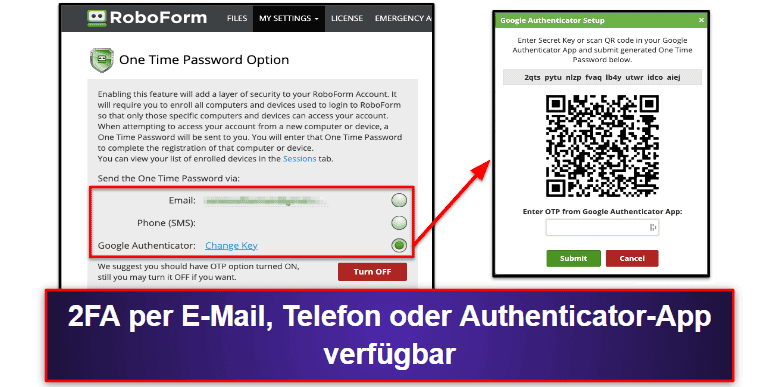
Leider ermöglicht RoboForm die 2FA-Kompatibilität nur in der kostenpflichtigen Version — RoboForm Premium. Benutzer, die nach einem kostenlosen Passwort-Manager mit 2FA-Kompatibilität suchen, sollten sich Dashlane oder LastPass ansehen.
RoboForm Premium bietet zudem biometrische 2FA-Anmeldungen für mobile Geräte sowie Fingerabdruck- oder Gesichtsscans für jeden Windows-Computer mit Windows Hello (dem in Windows 10 integrierten biometrischen Anmeldesystem). Das bedeutet, dass Du nur mit Deinem Gesicht oder Fingerabdruck auf Dein Konto zugreifen kannst – ein Master-Passwort ist nicht erforderlich.
Ich fände es gut, wenn RoboForm die Kompatibilität mit USB-Token-Authentifikatoren wie YubiKey anbieten würde – Konkurrenten wie 1Password, LastPass und Keeper bieten diese erweiterte Sicherheitsfunktion, so dass nur Benutzer mit einem physischen USB-Token auf ihren Passwort-Tresor zugreifen können.
Dennoch ist die 2FA von RoboForm hochsicher und sehr praktisch, aber es ist schade, dass sie nur in der Premium-Version angeboten wird.
Passwortgenerator
Der Passwortgenerator von RoboForm hilft Benutzern bei der Erstellung sicherer, eindeutiger Passwörter. Er ist direkt über die Browsererweiterung und in den mobilen Anwendungen leicht zugänglich.
Standardmäßig generiert RoboForm Passwörter, die 16 Zeichen lang sind, ähnliche Zeichen ausschließen und eine Mischung aus Groß- und Kleinbuchstaben, Zahlen und Symbolen enthalten.
Die Anzahl der Zeichen (bis zu 512 Zeichen), die Art der Zeichen und vieles mehr kannst Du jedoch ganz einfach vom Generator aus ändern.
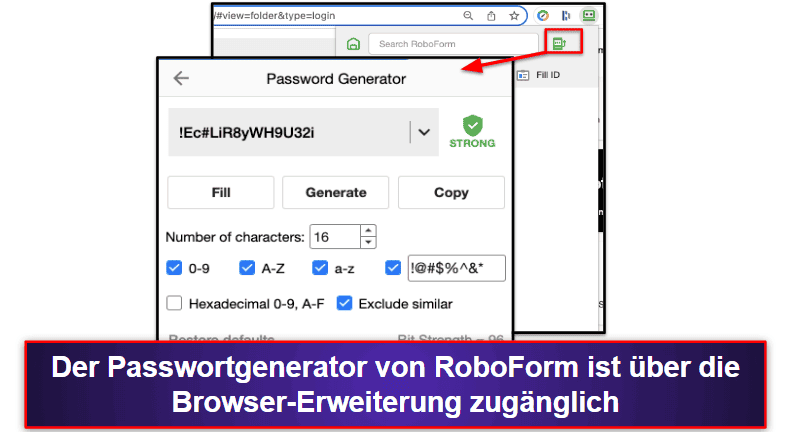
Der Passwortgenerator von RoboForm ist gut gemacht und einfach zu bedienen – er ist genauso gut wie die Passwortgeneratoren von Konkurrenten wie 1Password, Dashlane und LastPass und er ist absolut in der Lage, einzigartige Passwörter zu erstellen, die unmöglich zu erraten sind.
Sicherheitscenter
Das Sicherheitscenter ist das RoboForm-Werkzeug zur Überprüfung von Passwörtern. Es analysiert jedes Passwort im Passwort-Tresor und gibt eine Gesamtsicherheitsbewertung ab, die auf folgenden Faktoren basiert:
- Anzahl der kompromittierten Passwörter.
- Anzahl der wiederverwendeten Passwörter.
- Stärke der einzelnen Passwörter.
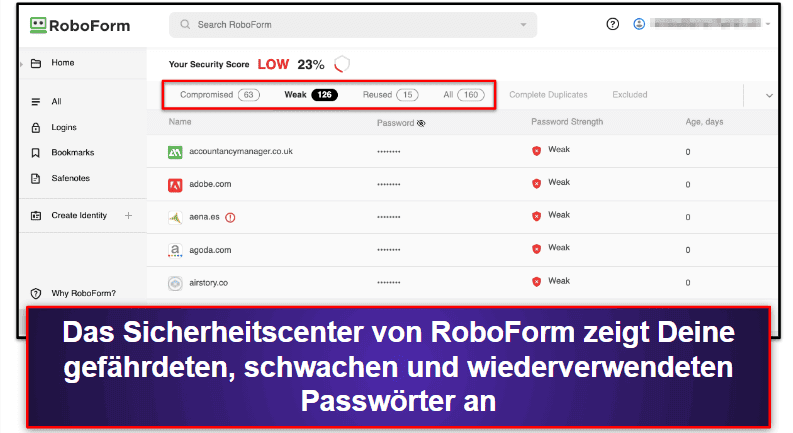
Das Sicherheitscenter verwendet einen Open-Source-Algorithmus, um die Stärke Deiner Passwörter zu bewerten. Dieser Algorithmus mit der Bezeichnung „zxcvbn“ ist nachweislich genauer als die meisten Tools zur Bewertung der Passwortstärke, wenn es um die Analyse der Wahrscheinlichkeit geht, dass ein bestimmtes Passwort gehackt werden kann.
Nachdem RoboForm meinen Sicherheitswert ermittelt hatte, war es an der Zeit, meine alten Passwörter zu aktualisieren. Um schwache Passwörter zu ändern, musste ich mich manuell bei jeder Website anmelden und mit dem Passwortgenerator von RoboForm ein neues, sicheres Passwort erstellen. Das hat mich ziemlich viel Zeit gekostet – ich würde mich freuen, wenn RoboForm einen automatischen Passwortwechsler wie Dashlane einführen würde, mit dem Benutzer ihre Passwörter für Hunderte von beliebten Websites mit einem einzigen Klick ändern können.
Die Ergebnisse der RoboForm-Überwachung von Datenschutzverletzungen findest Du auch im Sicherheitszentrum unter dem Tab „Kompromittierte Passwörter“.
Wie die meisten anderen Passwort-Manager, darunter 1Password und Password Boss, verwendet RoboForm die kostenlose Pwned-Datenbank, um auf Sicherheitsverletzungen zu prüfen. Dabei handelt es sich um eine öffentlich zugängliche Liste mit Hunderten von Millionen von Passwörtern, von denen bekannt ist, dass sie bei Datenschutzverletzungen preisgegeben wurden. RoboForm zeigt jedoch nur an, wenn ein Kennwort bekanntermaßen missbraucht wurde – es zeigt Dir keine Informationen über den Verstoß oder die genauen Details, die missbraucht wurden.
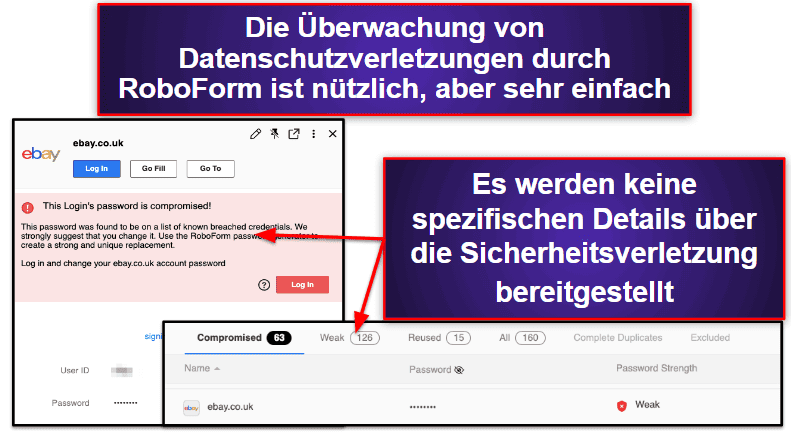
Andere Passwort-Manager wie LastPass und Dashlane bieten wesentlich mehr Informationen über verletzte Daten. Und Dashlane bietet sogar eine Live-Überwachung des Dark Web für bis zu 5 E-Mail-Adressen an, bei der Du in Echtzeit über neue Sicherheitsverletzungen in Verbindung mit Deinen Konten informiert wirst. Ich freue mich zwar, dass RoboForm eine Form der Überwachung von Sicherheitsverletzungen anbietet, aber es gibt definitiv noch Raum für Verbesserungen.
Insgesamt ist das Sicherheitszentrum von RoboForm eine nützliche Funktion, die Dich gut auf potenzielle Probleme mit Deiner Passwortsicherheit aufmerksam macht – es gibt jedoch andere Passwort-Manager, die bessere Versionen dieser Funktion anbieten.
Notfallzugriff
RoboForm bietet Dir die Möglichkeit, eine vertrauenswürdige Kontaktperson zu bestimmen, die im Notfall auf Deinen Passwort-Tresor zugreifen kann. Dies ist eine wichtige Funktion, die sicherstellt, dass der Zugriff auf Deine Online-Konten auch im Falle einer Verhinderung oder Schlimmerem möglich ist, oder einfach als Mittel zur Wiederherstellung des Kontos, falls Du Dein Master-Passwort vergessen hast.
Leider ist diese Funktion nur für Benutzer mit einem der kostenpflichtigen Abonnements verfügbar. Password Boss ist einer der wenigen Passwort-Manager, die diese Funktion im kostenlosen Tarif anbieten. LastPass und Keeper bieten auch keinen Notfallzugriff in ihren kostenlosen Tarifen an. Die von Dir gewählte vertrauenswürdige Person muss ebenfalls ein RoboForm-Konto besitzen, bevor Du sie als Notfallkontakt hinzufügen kannst, aber der Free -Tarif ist für Empfänger ausreichend.
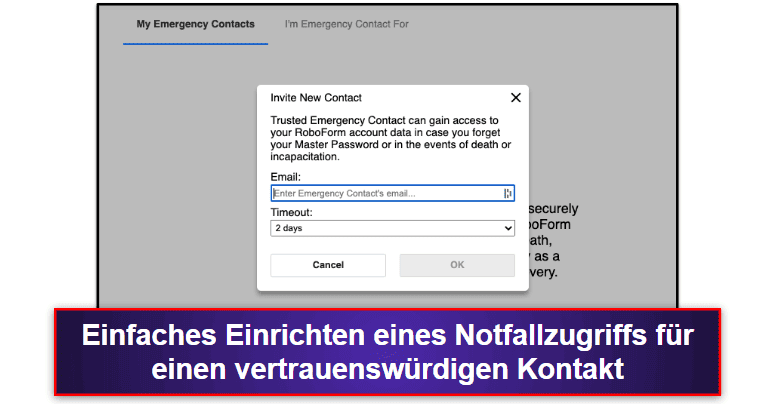
Die Einrichtung des Notfallzugriffs ist sehr einfach: Gib einfach die E-Mail-Adresse Deiner vertrauenswürdigen Kontaktperson ein und wähle eine Wartezeit – von 0 (sofortiger Zugriff) bis 30 Tage. Das bedeutet, dass Deine Notfallkontaktperson Deinen Passwort-Tresor erst nach Ablauf der Wartezeit öffnen kann. Außerdem hast Du die Möglichkeit, den Zugang während dieser Zeit zu verweigern.
Du kannst den Notfallzugriff auch jederzeit widerrufen, selbst wenn Dein Notfallkontakt bereits vollen Zugriff auf Deine RoboForm-Daten hat.
Der RoboForm-Notfallzugriff ist eine großartige Möglichkeit, um sicherzustellen, dass Deine Daten in einer Notsituation abrufbar sind – und er macht es einfach, Anmeldungen wiederherzustellen, wenn Du Dein Master-Passwort vergessen hast.
Die meisten Passwort-Manager bieten diese Funktion inzwischen an, und sie funktionieren in der Regel ähnlich wie die von RoboForm. Bei Password Boss können die Benutzer jedoch eine bestimmte Auswahl von Elementen auswählen, die sie an ihre Notfallkontakte weitergeben möchten, und nicht ihren gesamten Tresor, und ich würde es begrüßen, wenn RoboForm diese Option ebenfalls anbieten würde.
Insgesamt ist der Notfallzugriff von RoboForm jedoch eine großartige Funktion, die gut funktioniert und einfach einzurichten und zu verwalten ist.
Passwörter für Apps
RoboForm speichert nicht nur Passwörter für Webanmeldungen, sondern auch für die Anwendungen auf Deinem PC und mobilen Geräten. Diese Funktion wird auf Macs allerdings nicht unterstützt. Als ich mich auf meinem Desktop bei meinem iTunes-Konto anmeldete, öffnete RoboForm automatisch ein Dialogfeld und bot an, das Passwort zu speichern.
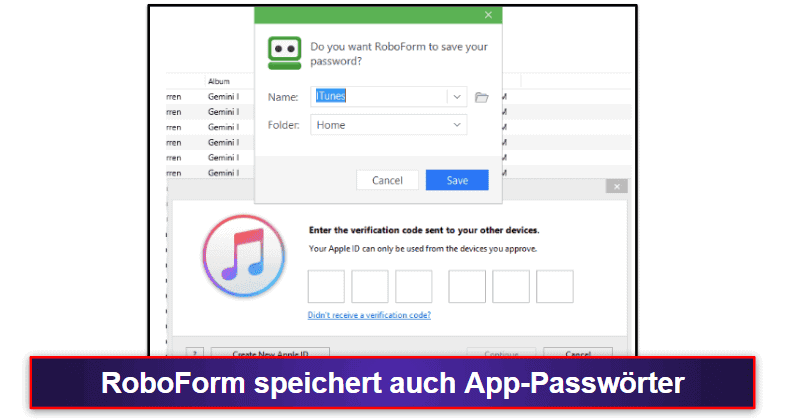
Das Speichern von Passwörtern für Desktop-Anwendungen ist eine wirklich nützliche Zusatzfunktion, die einige Mitbewerber wie Bitwarden nicht anbieten. Diese zusätzliche Funktion von RoboForm bietet Sicherheit gegen Screen-Logger und kann jedem, der sichere Anwendungen auf seinem Computer verwendet, eine Menge Zeit sparen.
Sichere Freigabe
Mit RoboForm kannst Du Passwörter, sichere Notizen, Lesezeichen und Identitätsdetails mit allen anderen Nutzern von RoboForm teilen. Dies ist ein großartiges Werkzeug für Familien und Teams.
Ich war enttäuscht, dass ich mit der kostenlosen Version nur ein Passwort auf einmal senden konnte, aber RoboForm Premium enthält freigegebene Ordner, mit denen Du einfach und bequem mehrere Elemente auf einmal freigeben kannst.
Die gemeinsamen Ordner von RoboForm sind eine hervorragende Funktion. So kannst Du eine unbegrenzte Anzahl von Objekten freigeben, und zwar für mehrere verschiedene Benutzer. Allerdings lassen sich insgesamt nur 2 gemeinsame Ordner erstellen. 1Password verfügt ebenfalls über eine hervorragende Funktion zur gemeinsamen Nutzung von Tresoren, mit der Du eine unbegrenzte Anzahl von gemeinsamen Tresoren erstellen kannst. Allerdings bieten viele andere Passwort-Manager – einschließlich Dashlane – keine Optionen für gemeinsame Ordner an, weshalb es umso besser ist, dass RoboForm dies tut.
Wenn Du einen Empfänger zu Deinem gemeinsamen Ordner einlädst, fordert RoboForm Dich auf, zwischen 3 verschiedenen Berechtigungseinstellungen zu wählen:
- Nur Anmeldung. Der Empfänger kann die Logins verwenden, aber keine Passwörter oder andere Daten anzeigen, bearbeiten oder weitergeben.
- Lesen und Schreiben. Der Empfänger kann die Elemente im freigegebenen Ordner sowohl anzeigen als auch bearbeiten, und die Änderungen werden mit allen Empfängern und dem ursprünglichen Absender synchronisiert.
- Volle Kontrolle. Der Empfänger kann Elemente anzeigen und bearbeiten, Berechtigungsstufen ändern und andere Empfänger (einschließlich des ursprünglichen Absenders) hinzufügen oder entfernen.
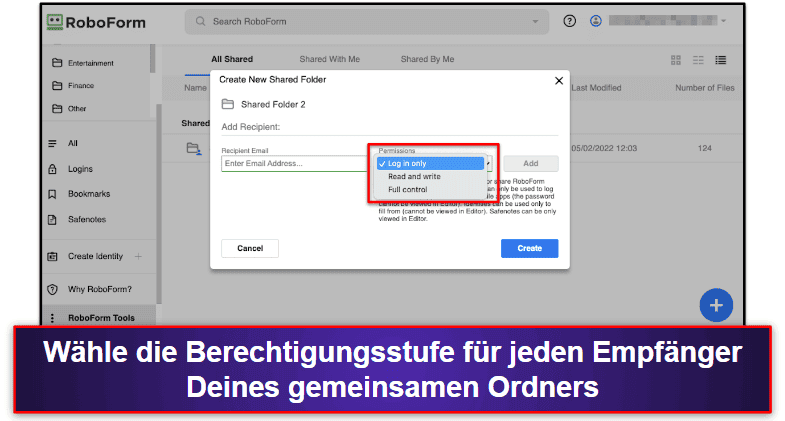
Die Berechtigungseinstellungen sind ideal für Büros oder Familien, in denen verschiedene Benutzer unterschiedliche Zugriffsebenen benötigen, da für jeden Empfänger innerhalb desselben Ordners unterschiedliche Berechtigungen vergeben werden können.
Die Funktion zur individuellen Freigabe von RoboForm ist ebenfalls nützlich, aber nicht ganz so gut wie die der gemeinsamen Ordner – vor allem, weil sie keine Berechtigungsoptionen zulässt. Wenn Du ein einzelnes Element versendest, kann der Empfänger immer das Passwort und andere Details sehen, aber er kann das Element nicht selbst bearbeiten oder freigeben. Bei allen anderen Passwort-Managern, einschließlich 1Password, Dashlane und LastPass, kannst Du die Berechtigungsstufe für jedes gesendete Passwort auswählen, und ich würde mir wünschen, dass RoboForm dasselbe für seine Funktion zur individuellen Freigabe anbietet.
RoboForm bietet 2 Optionen für die Freigabe eines einzelnen Elements: Teilen und Senden. Bei Teilen werden alle Änderungen, die Du an den freigegebenen Anmeldedaten vornimmst, automatisch mit dem Empfänger synchronisiert, während Du mit Senden ein Passwort einmalig senden kannst, ohne dass zukünftige Änderungen synchronisiert werden.
Insgesamt ist die gemeinsame Nutzung von Passwörtern in RoboForm eine wirklich gelungene Funktion. Sie funktioniert perfekt, ist absolut sicher und es ist wirklich einfach, Daten zwischen Benutzern auszutauschen. Allerdings würde ich mir mehr Optionen für die Freigabe einzelner Passwörter wünschen.
Automatisches Ausfüllen von Formularen
RoboForm hat als Software zum Ausfüllen von Formularen begonnen und ist erst später zum Passwortmanagement übergegangen. Daher gehören die Funktionen von RoboForm zum Ausfüllen von Webformularen zu den besten auf dem Markt.
RoboForm bietet 7 verschiedene Vorlagen zum Ausfüllen von Formularen sowie die Möglichkeit, Deine eigene Vorlage anzupassen. Dies sind die verschiedenen Optionen:
- Person
- Geschäft
- Ausweis
- Addresszeile
- Kreditkarte
- Bankkonto
- Auto
- Standard-Passwort und Individuell
Bei der Erstellung einer Identität wirst Du zunächst aufgefordert, Dein Land auszuwählen – die Formulare werden dann automatisch an die Art und das Format der Dokumente und Details des jeweiligen Landes angepasst. Dies ist ein hervorragender Grad der Anpassung, der weit über den anderer führender Passwort-Manager wie Dashlane und LastPass hinausgeht.
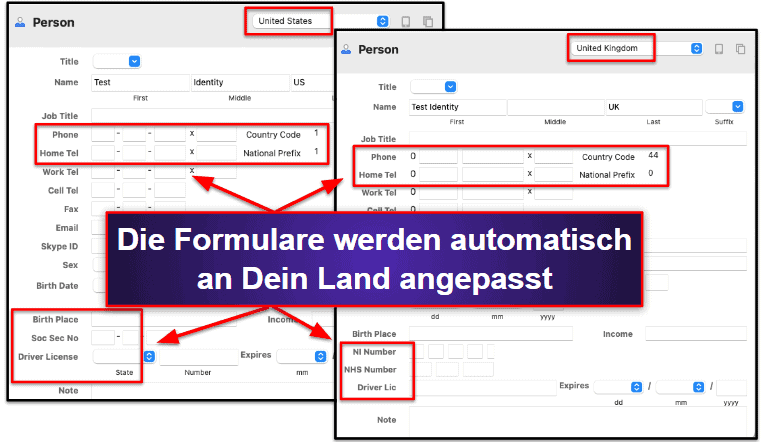
RoboForm ermöglicht es Benutzern auch, mehrere Vorlagen innerhalb einer einzigen Identität zu speichern. Ich habe zum Beispiel zwei verschiedene Identitäten für mich erstellt – eine mit meiner Geschäftsadresse, meiner Kreditkarte und meinem Girokonto und eine weitere für alle meine persönlichen Bedürfnisse. Diese Identitäten bieten jede Menge Platz für verschiedene Details; ich konnte Informationen wie Kontaktnummern, E-Mail-Adressen und meine Skype-ID einfügen.

Nachdem ich meine Identität in RoboForm erstellt hatte, konnte ich diese Informationen automatisch in Webformulare einfügen, indem ich die richtige Vorlage in der Browsererweiterung auswählte.
RoboForm war in der Lage, einige extrem komplexe Webformulare fast fehlerfrei auszufüllen. Ich wählte einfach die Vorlage in der Browser-Erweiterung aus, klickte auf „Automatisch ausfüllen“ und sah zu, wie alle Felder für meine Adress-, Kreditkarten- und Kontaktinformationen automatisch ausgefüllt wurden.
Ich würde mich freuen, wenn konkurrierende Marken wie Keeper und Dashlane sich ein paar Notizen zu den Formularausfüllfunktionen von RoboForm machen würden. Aber bis dahin kann ich mit Zuversicht sagen, dass RoboForm die beste Formularausfüllfunktion aller anderen Passwort-Manager hat.
Speicherung von Lesezeichen
Die Lesezeichen-Funktion von RoboForm ähnelt den Lesezeichen eines Webbrowsers, speichert aber Lesezeichen auf jedem Gerät, auf dem RoboForm installiert ist.
Lesezeichen können über die Browsererweiterung direkt von der Webseite, die Du mit einem Lesezeichen versehen möchtest, oder von der RoboForm-Webanwendung und den mobilen Anwendungen aus hinzugefügt werden.
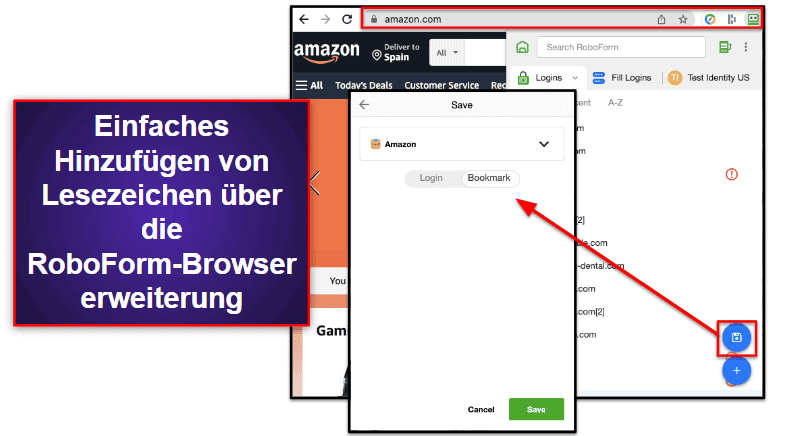
Die gemeinsame Nutzung von Lesezeichen ist wirklich praktisch, wenn Du schnell auf Deine Lieblingsseiten auf verschiedenen Geräten und Browsern zugreifen möchtest. Da ich Safari auf meinem iPhone und Chrome auf meinem PC verwende, ist die Lesezeichenfreigabe von RoboForm eine echte Zeitersparnis – sie erleichtert es mir, meine Recherchen und wichtigen Links zwischen meinem Telefon und meinem Computer auszutauschen, während ich entweder außer Haus bin oder zu Hause arbeite.
RoboForm ist einer der wenigen großen Passwort-Manager, die diese einzigartige Funktion anbieten, und sie ist eines meiner Lieblingsmerkmale von RoboForm.
Tarife und Preise von RoboForm
RoboForm hat 3 verschiedene Tarife – einen kostenlosen Tarif, den Individuell-Premium-Tarif und einen Familien-Tarif.nAlle 3 Tarife sind für Windows-, Mac-, Android- und iOS-Systeme verfügbar, und die kostenpflichtigen Tarife sind im Vergleich zu Premium-Konkurrenten wie Dashlane, 1Password und Keeper sehr gut.
RoboForm Free — Anständig, aber mit Einschränkungen
RoboForm Free ist ein anständiger kostenloser Tarif, der eine unbegrenzte Anzahl von Passwörtern für ein einzelnes Gerät bietet, zusammen mit Funktionen wie:
- Automatisches Speichern und automatisches Ausfüllen.
- Anwendungsanmeldungen.
- Passwort-Prüfung.
- Sicheres Teilen von Passwörtern.
- Speichern von Lesezeichen.
RoboForm Free ist ein ziemlich gutes Produkt, aber es gibt bessere kostenlose Optionen, insbesondere für Anwender, die eine Synchronisierung mit mehreren Geräten oder 2FA-Kompatibilität suchen.
Konkurrenten wie LastPass Free bieten die Synchronisierung mit mehreren Geräten, unbegrenzte Passwortspeicherung und 2FA.
Dennoch ist RoboForm Free ein großartiger Passwort-Manager der Einstiegsklasse. Wenn Du neugierig auf die Premium-Version von RoboForm bist, ist die kostenlose Version ein guter Einstieg.
RoboForm Premium — Bester Tarif zu einem tollen Preis
RoboForm Premium bietet viele großartige Funktionen zu einem günstigeren Preis als viele Konkurrenten, einschließlich der unbegrenzten Speicherung von Passwörtern auf beliebig vielen Geräten. Zusätzlich zu allem, was im Free Tarif enthalten ist, umfasst RoboForm Premium auch:
- Zwei-Faktor-Authentifizierung (2FA).
- Sichere Ordner für die gemeinsame Nutzung mehrerer Logins.
- Notfallzugriff.
- Prioritärer 24/7-Kundensupport
Mit einem Preis von nur 0,99 $ / Monat ist RoboForm Premium sehr preiswert und günstiger als die meisten Mitbewerber. RoboForm bietet auch Rabatte für 3- und 5-Jahres-Verträge an, was es zu einem noch besseren Angebot macht, wenn Du nach einem langfristigen Tarif suchst. Außerdem bietet RoboForm Premium eine 30-tägige Geld-zurück-Garantie, so dass Du es risikofrei ausprobieren kannst.
RoboForm Family — Derselbe Tarif mit 5 Konten
RoboForm Family bietet dieselben Funktionen wie RoboForm Premium und zusätzlich unbegrenzten Passwortspeicher auf unbegrenzten Geräten für 5 separate Konten.
RoboForm Family ist ein ziemlich gutes Angebot und definitiv eine der besten Entscheidungen für Familien. 1Password hat ebenfalls einen guten Familientarif, mit dem Du gegen eine geringe Gebühr eine unbegrenzte Anzahl von Nutzern hinzufügen kannst, aber er ist teurer als RoboForm.
Wie beim Premium-Tarif erhältst Du einen Rabatt, wenn Du Dich für einen mehrjährigen Family-Tarif entscheidest. Zusätzlich gibt es eine 30-tägige Geld-zurück-Garantie, sodass Deine Familie gemeinsam entscheiden kann, ob RoboForm der richtige Passwort-Manager ist.
RoboForm Benutzerfreundlichkeit und Einrichtung
Die Einrichtung von RoboForm ist denkbar einfach. RoboForm verfügt sowohl über eine Desktop-App als auch über eine Web-App, die über die Browser-Erweiterungen zugänglich ist. Auf der RoboForm-Website wurde ich automatisch aufgefordert, die Browser-Erweiterungen für meine kompatiblen Browser zu installieren, was nur wenige Sekunden dauerte. Die Installation der Desktop-Anwendung dauerte ebenfalls weniger als 2 Minuten.
Nach der Installation von RoboForm wurde ich aufgefordert, ein RoboForm-Konto und ein Master-Passwort zu erstellen. Es gibt keine Möglichkeit, das Master-Passwort wiederherzustellen – wie bei den meisten Passwort-Managern üblich -, also habe ich darauf geachtet, dass mein Passwort einprägsam ist. Und das war’s, ich war fertig!
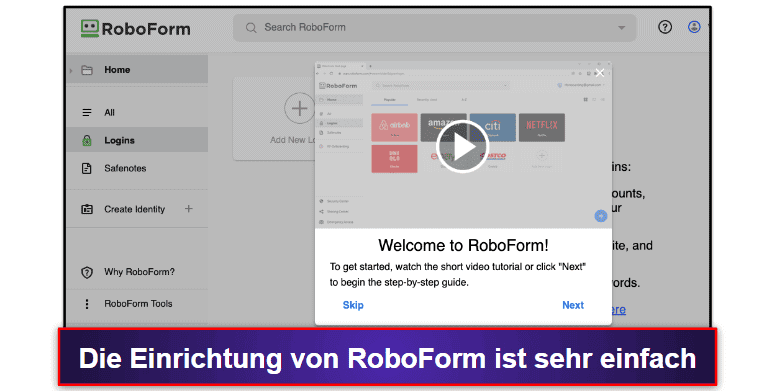
RoboForm kann bestehende Passwortspeicher aus den meisten gängigen Passwort-Managern (wie Dashlane, 1Password und LastPass) sowie aus Webbrowsern wie Chrome, Firefox, Opera und Microsoft Edge importieren.
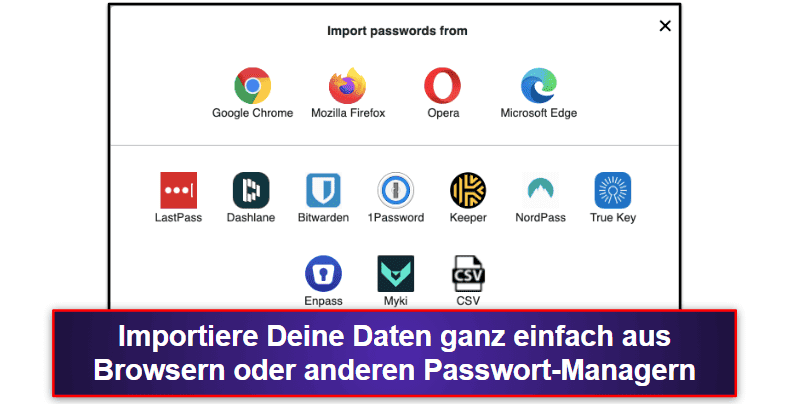
Für alle Importe musst Du eine CSV-Datei von der betreffenden Website herunterladen, aber wenn Du auf den entsprechenden Link klickst, erhältst Du eine ausführliche Anleitung, wie das funktioniert. Einige andere Passwort-Manager, wie Keeper, unterstützen den direkten Import von anderen Websites, ohne dass eine CSV-Datei heruntergeladen werden muss, aber der Import von RoboForm ist dennoch sehr schnell und unkompliziert.
Die Benutzeroberfläche von RoboForm ist sehr einfach und leicht zu bedienen. Sowohl die Webanwendung als auch die Desktopanwendung funktionieren im Wesentlichen auf die gleiche Weise, wobei alle Hauptfunktionen in einer Spalte auf der linken Seite des Bildschirms aufgeführt sind.
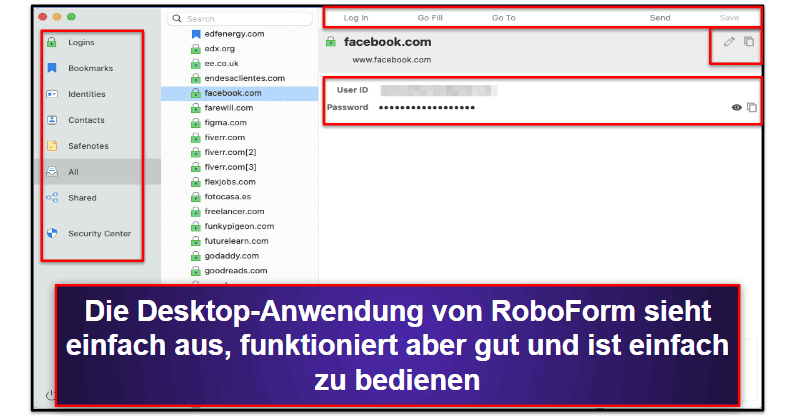
Die Desktop-Anwendung sieht nicht besonders „cool“ oder modern aus, aber sie ist einfach zu bedienen und bietet viele Optionen zum Speichern und Freigeben von Passwörtern und zum Einrichten von Webformularvorlagen. Die Webanwendung sieht moderner aus, ist aber ansonsten in ihrer Funktionalität fast identisch.
Die Browsererweiterung von RoboForm ist ebenfalls sehr gut gestaltet. Jedes Mal, wenn ich mich bei einer neuen Website anmeldete, wurde die RoboForm-Browsererweiterung angezeigt und bot mir an, die neue Anmeldung in meinem Passwort-Tresor zu speichern. Sobald meine Anmeldung für diese Website gespeichert war, konnte ich in der Browsererweiterung auf den Tab „Anmeldung“ klicken, die gewünschte Website auswählen und RoboForm meldete mich automatisch an und öffnete die Website in einem neuen Tab.
RoboForm leistete auch beim automatischen Ausfüllen von Passwörtern auf gespeicherten Websites gute Arbeit. Ein praktisches kleines RoboForm-Symbol erscheint in der Ecke der Anmeldefelder, und ein Klick auf das Symbol genügt, um die E-Mail und das Passwort automatisch auszufüllen.
Das automatische Ausfüllen und Speichern von RoboForm gehört zu den besten aller Passwort-Manager auf dem Markt – bei meinen Tests sind mir fast keine Fehler oder fehlende Anmeldefelder begegnet, was viel besser ist, als bei anderen Passwort-Managern.
Alles in allem fand ich die Bedienung und Navigation von RoboForm extrem einfach.
RoboForm Mobile App
Der mobile Passwort-Manager von RoboForm ist für iOS- und Android-Geräte verfügbar and it is available in auf Deutsch. Ich lud die App für mein iPhone aus dem App Store herunter, meldete mich mit meinem Master-Passwort an und hatte sofort Zugriff auf alle gespeicherten Anmeldeinformationen aus meiner RoboForm-Desktop-Anwendung.
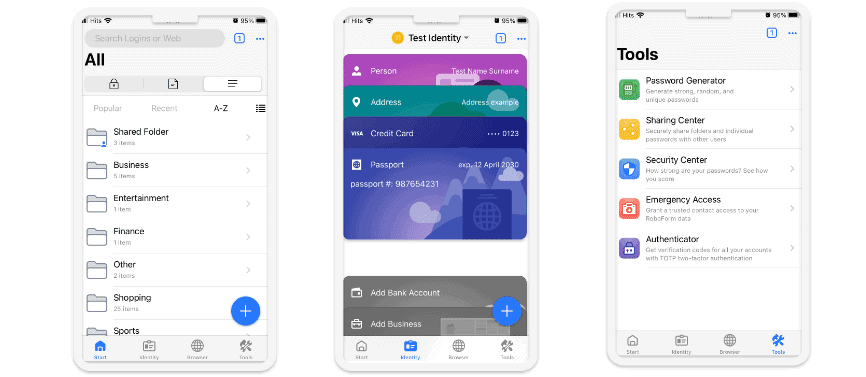
Wenn Du neu bei RoboForm bist, kannst Du ein neues Konto auch über die mobile App erstellen, die Dich durch dasselbe Einrichtungsverfahren wie die Desktop-Software führt.
Ich musste nur einmal mein Master-Passwort eingeben – danach habe ich mich für eine Anmeldung mit Fingerabdruck-ID entschieden. Mit RoboForm können sich Benutzer auch mit Face ID oder einer PIN anmelden.
Die mobilen Apps von RoboForm sind ausgezeichnet. Sie sind einfach zu bedienen, intuitiv und bieten Zugriff auf fast alle Funktionen von RoboForm.
In der mobilen App von RoboForm kannst Du:
- Alle Daten in Deinem Tresor anzeigen, hinzufügen und bearbeiten.
- Passwörter generieren.
- Passwörter speichern und automatisch ausfüllen.
- Passwörter freigeben und Deine freigegebenen Elemente verwalten.
- Den Zustand Deiner Passwörter überprüfen.
- Deinen Notfallzugriff verwalten.
Alle Funktionen entsprachen den Versprechungen, einschließlich der Funktionen zum automatischen Ausfüllen und Speichern. Ich musste RoboForm in den Einstellungen meines Handys für das automatische Ausfüllen aktivieren, und danach funktionierte es jedes Mal reibungslos: Wann immer ich Anmeldedaten eingeben musste, erhielt ich die Möglichkeit, RoboForm auszuwählen und die richtige Anmeldung aus meinem Tresor zu wählen.
Es gibt nur sehr wenig, was Du mit den mobilen Apps von RoboForm nicht machen kannst. Dashlane unterstützt den Import von Passwörtern auf seinen mobilen Geräten, aber ansonsten sind die mobilen Apps von RoboForm genauso gut wie die anderer Passwort-Manager, wenn nicht sogar besser. Besonders gut gefällt mir, dass der Notfallzugriff über die mobile App verwaltet werden kann – auch LastPass ermöglicht dies, aber die meisten anderen Passwort-Manager, einschließlich Keeper, unterstützen diese Funktion auf mobilen Geräten nicht.
Insgesamt war ich von der mobilen App von RoboForm sehr beeindruckt – sie bietet eine nahtlose Passwortverwaltung sowohl für iOS- als auch für Android-Geräte.
RoboForm Kundensupport
Der Kundensupport von RoboForm ist ausgezeichnet.
Nutzer der kostenlosen Version erhalten Zugang zu RoboForms reaktionsschnellem E-Mail-Support-Team, das rund um die Uhr und 365 Tage im Jahr erreichbar ist. Die Mitarbeiter des Unternehmens antworten in der Regel sehr schnell – ich habe eine Reihe von E-Mails verschickt, viele davon außerhalb der US-Geschäftszeiten, und sie wurden alle innerhalb von nur 20 Minuten beantwortet. Das ist bei weitem die beste Antwort, die ich je von einem Kundensupport-Team eines Passwort-Managers erhalten habe!
Zahlende Kunden erhalten vorrangig E-Mail-Support, sowie Live-Chat und Telefon-Support. Der Live-Chat steht von Montag bis Freitag zwischen 9 und 17 Uhr EST zur Verfügung, und der Telefonsupport ist auf Anfrage zu denselben Zeiten erreichbar.
Als ich den Live-Chat-Support getestet habe, wurde meine Frage innerhalb von weniger als einer Minute beantwortet, und ich erhielt eine freundliche und hilfreiche Antwort.
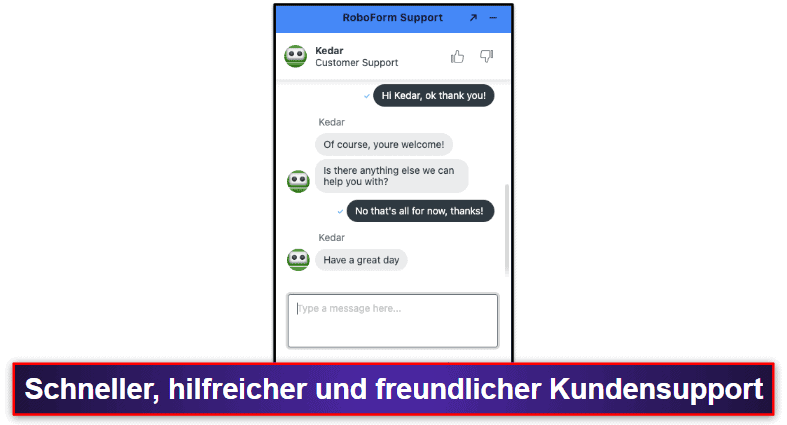
Der telefonische Support war nicht ganz so beeindruckend – ich musste einige Zeit warten, bis ein Mitarbeiter meinen Anruf entgegennahm. Aber wenn man bedenkt, dass die meisten Passwort-Manager nicht einmal telefonischen Support anbieten, war es schön, die Möglichkeit zu haben, mit jemandem sprechen zu können.
Weitere Support-Kanäle sind das Online-Hilfezentrum von RoboForm und das RoboForm-Handbuch auf Deutsch. Das Hilfecenter von RoboForm ist einfach zu navigieren und enthält klare Anweisungen zur Verwendung aller RoboForm-Funktionen, die in der Regel mit Screenshots illustriert sind. Allerdings fand ich den Informationsgehalt recht dürftig, so dass ich mich an das Support-Team wenden musste, um die meisten meiner Fragen beantwortet zu bekommen.
Insgesamt ist das Support-Team von RoboForm großartig. Sie bieten ausführliche und hilfreiche Anleitungen für eine Vielzahl von technischen Fragen, mit guter Erreichbarkeit und schnellen Reaktionszeiten.
Ist RoboForm einer der besten Passwort-Manager im Jahr 2024?
Ja, RoboForm ist ein absolut sicherer und effektiver Passwort-Manager mit einigen wirklich hilfreichen Sonderfunktionen. Es fehlen zwar einige der Premium-Extras, die von Konkurrenten angeboten werden – wie z.B. der Reisemodus von 1Password oder die VPN- und Live-Überwachung des Dark Web von Dashlane -, aber die 256-Bit-AES-Verschlüsselung von RoboForm, die 2FA-Kompatibilität und die Tresorprüfungs-Tools sorgen dafür, dass dieses Produkt Deine Passwörter so sicher wie möglich hält. Außerdem sind die Formularausfüllfunktionen von RoboForm mit Abstand die besten auf dem Markt, so dass selbst die komplexesten Webformulare problemlos automatisch ausgefüllt werden können.
Auch der Kundensupport von RoboForm ist hervorragend: Er bietet Telefon- und Live-Chat-Support während der US-Geschäftszeiten und E-Mail-Support rund um die Uhr – mit den schnellsten Antwortzeiten, die ich je von einem Passwort-Manager erhalten habe.
Die Benutzeroberfläche der Desktop-App von RoboForm hat mich nicht sonderlich beeindruckt – ihr fehlt der visuelle Schliff von Konkurrenten wie 1Password und Dashlane, aber die Web-App und die mobilen Apps machen das mehr als wett.
Insgesamt machen die hochwertigen Sicherheitsfunktionen und der erschwingliche Preis RoboForm zu einer meiner Top-Entscheidungen, insbesondere für Nutzer mit kleinem Budget. Außerdem gibt es für alle Tarife eine 30-tägige Geld-zurück-Garantie, so dass Du RoboForm ausprobieren kannst, um selbst herauszufinden, ob dieses Produkt das Richtige für Dich ist.
Häufig gestellte Fragen
Ist RoboForm sicher?
Ja. RoboForm ist sehr sicher. Und tatsächlich erhöht es die Sicherheit der Benutzer auf vielfältige Weise.
RoboForm schützt die Benutzerdaten auf seinen Servern mit einer 256-Bit-AES-Verschlüsselung, um sicherzustellen, dass niemand – nicht einmal die Entwickler von RoboForm – auf Benutzeranmeldungen zugreifen kann. RoboForm unterstützt zudem 2FA mit biometrischem Scannen sowie Einmal-Passwort-Authentifizierer wie etwa Google Authenticator.
RoboForm erhöht die Sicherheit der Benutzer auf verschiedene Weise, z.B. durch:
- Generierung komplexer Passwörter. Der Passwortgenerator von RoboForm kann völlig zufällige Passwörter mit bis zu 512 Zeichen erzeugen, was bedeutet, dass jedes Passwort den meisten Formen von Brute-Force-Angriffen standhalten kann.
- Automatisches Ausfüllen. Das automatische Ausfüllen von Passwörtern verhindert, dass sie von Keyloggern und Screen-Loggern verfolgt werden, die alles aufzeichnen können, was Du auf Deinem Bildschirm tippst oder eingibst.
- Passwort-Prüfung. Die Sicherheitscenter-Funktion von RoboForm analysiert jedes Passwort in Deinem Tresor und kennzeichnet schwache und wiederholte Passwörter.
RoboForm ist ein 100% sicherer Passwort-Manager – er schützt nicht nur Deine Daten, sondern verbessert auch die Sicherheit für Benutzer, die noch keinen Passwort-Manager haben.
Hat RoboForm eine kostenlose Version?
Ja. RoboForm Free ist einer meiner liebsten kostenlosen Passwort-Manager auf dem Markt. Er bietet unbegrenzten Speicherplatz für Passwörter auf einem einzigen Gerät sowie Funktionen zum Ausfüllen von Formularen, zur Überprüfung von Passwörtern und zur sicheren Freigabe von Passwörtern für andere RoboForm-Benutzer. Er ist ziemlich gut, aber wie jeder kostenlose Passwort-Manager hat er einige nervige Einschränkungen.
Da er nur ein einziges Gerät abdeckt, kannst Du keine Passwörter zwischen Deinem Telefon und Deinem Computer austauschen, was für die meisten Benutzer von Passwort-Managern ein Hindernis darstellt. Wenn Du jedoch nur ein Gerät mit Internetanschluss hast, ist das kein Problem. Alternativ kannst Du ein Upgrade auf RoboForm Premium für nur 0,99 $ / Monat machen und von der unbegrenzten Gerätesynchronisierung sowie allen zusätzlichen Premiumfunktionen von RoboForm profitieren.
Wenn Du gezielt einen kostenlosen Passwort-Manager suchst, ist Dashlane Free mein Lieblingsprodukt – es bietet 50 Passwörter auf einem Gerät sowie einen Passwortgenerator, automatisches Speichern und Ausfüllen, Passwortfreigabe und Passwortprüfung.
Wo speichert RoboForm Passwörter?
RoboForm speichert Benutzerpasswörter auf sicheren Cloud-Servern mit 256-Bit-AES-Verschlüsselung. Die Speicherung von Passwörtern in der Cloud ermöglicht es Benutzern, ihre Passwörter zwischen Geräten zu synchronisieren, und sie erlaubt es den RoboForm-Browsererweiterungen, Passwörter automatisch auszufüllen und zu speichern.
RoboForm bietet zudem die Möglichkeit der lokalen Datenspeicherung. Fortgeschrittene Benutzer mit eigenen sicheren Servern können diese Funktion nutzen, die potenziell noch mehr Sicherheit bietet – aber sie kann gefährlich sein, wenn Du nicht über die Sicherheitsexpertise verfügst, um Dein Netzwerk sicher zu halten.
Funktioniert RoboForm mit Chrome oder Firefox?
Ja, die Browser-Erweiterung von RoboForm ist mit einer Vielzahl von Browsern kompatibel – ich persönlich habe RoboForm mit Safari, Chrome, Firefox, Edge und Opera getestet und festgestellt, dass es problemlos zwischen allen Browsern synchronisiert werden kann. Wichtige Funktionen wie automatisches Ausfüllen, automatisches Speichern und die Generierung von Passwörtern funktionierten völlig mühelos.